Mit kell tudni
- Az Apple Pay egy digitális fizetési mód, amely segíthet elkerülni a baktériumokat az üzletben történő fizetés során.
- Használhatja az Apple Pay-t bolti fizetésre, online böngészés közben vagy termék vásárlásakor egy alkalmazáson belül.

Aggódik a baktériumok miatt, amikor betéti vagy hitelkártyáját használja? Ezek sok fogyasztót aggasztóak. Szerencsére van megoldás. Az Apple Pay egy érintés nélküli fizetési mód, amely lehetővé teszi, hogy kedvenc termékeit az üzletben vásárolja meg anélkül, hogy aggódnia kellene a baktériumoktól. Ha szeret otthon vásárolni, megmutatjuk, hogyan használhatja az Apple Pay alkalmazást a kényelmes online fizetéshez. Tanuljuk meg az Apple Pay használatát iPhone-ján!
Ugorj:
- Az Apple Pay használata az alkalmazáson belüli vásárlásokhoz
- Az Apple Pay In-Store használata
- Az Apple Pay használata Safariban
Szóval, hogyan használja az Apple Pay alkalmazást, amikor kedvenc alkalmazásait használja? Bár az alkalmazáson belüli fizetés lépései kissé eltérhetnek attól függően, hogy melyik alkalmazást használja, a lépéseknek nagyon hasonlóaknak kell lenniük. Számos márka kínál Apple Pay opciókat. Ügyeljen arra, hogy a
Apple Pay szimbólum. Az alábbi lépésekben példaként a Starbucks alkalmazást használjuk e-ajándékkártya vásárlására.- Nyissa meg az alkalmazást, amelyben vásárolni szeretne, és válassza ki a megvásárolni kívánt termékeket.
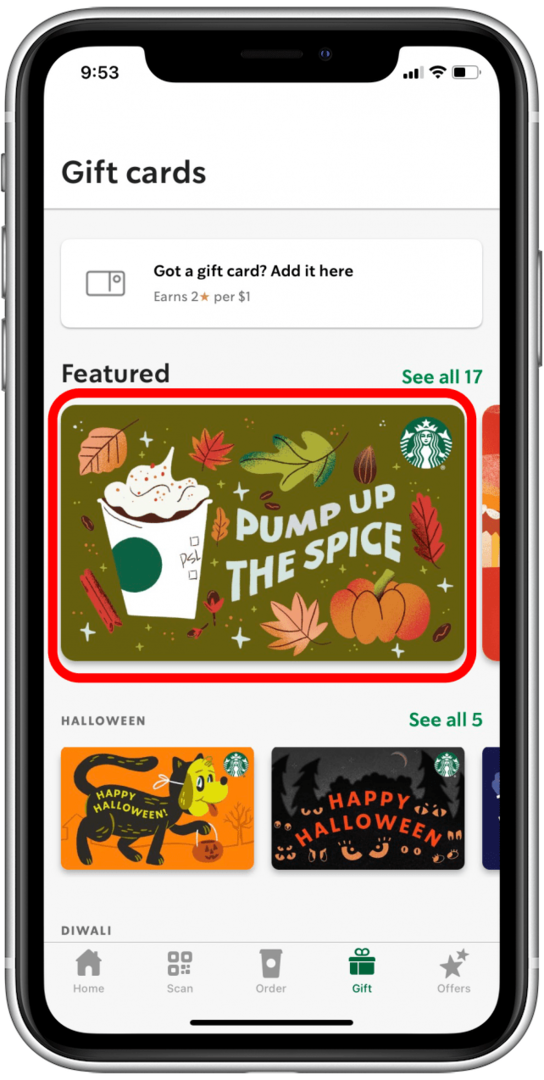
- Miután befejezte a termékek kiválasztását, érintse meg a gombot Pénztár.
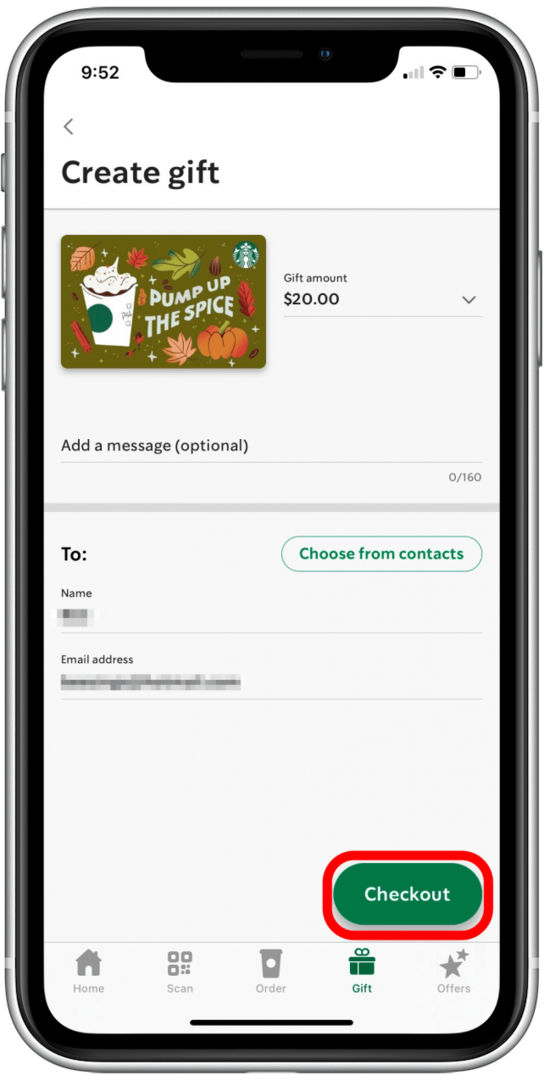
- A fizetési mód alatt válassza ki a lehetőséget Apple Pay.
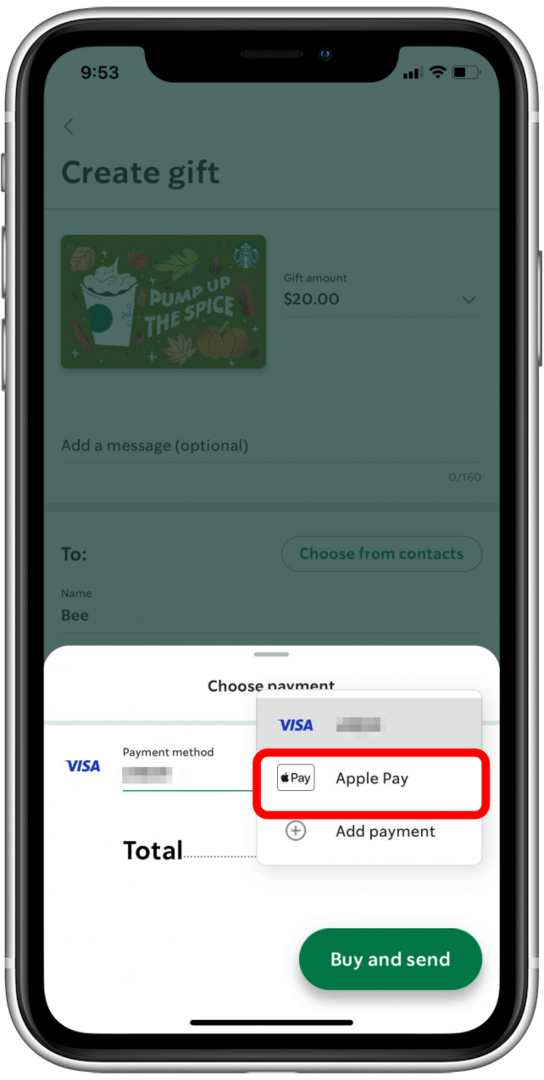
- Koppintson a Vásároljon és küldjön a vásárlás befejezéséhez az Apple Pay használatával.
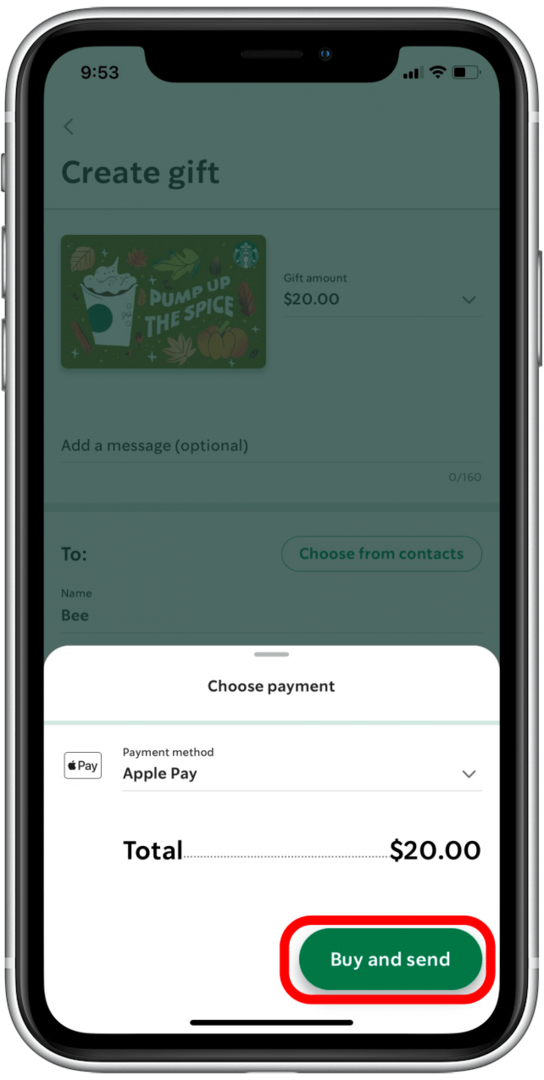
Noha a lépések némileg eltérhetnek, a fizetési módnál mindig ki kell választania a megvásárolni kívánt tételeket, majd fizetési módként kiválaszthatja az Apple Pay-t.

Fedezze fel iPhone rejtett funkcióit
Naponta kap egy tippet (képernyőképekkel és egyértelmű utasításokkal), így napi egy perc alatt sajátíthatja el iPhone-ját.
Ha többet szeretne megtudni az Apple Walletről és az iPhone egyéb funkcióiról, regisztráljon ingyenesen A nap tippje Hírlevél. Szóval, hogyan használja az Apple Pay-t, amikor üzletben vásárol? Vásárolhat iPhone-járól anélkül, hogy kivenné hitelkártyáját. Így használhatja az Apple Pay szolgáltatást bolti vásárláskor.
- Nyissa meg Apple Wallet alkalmazás.
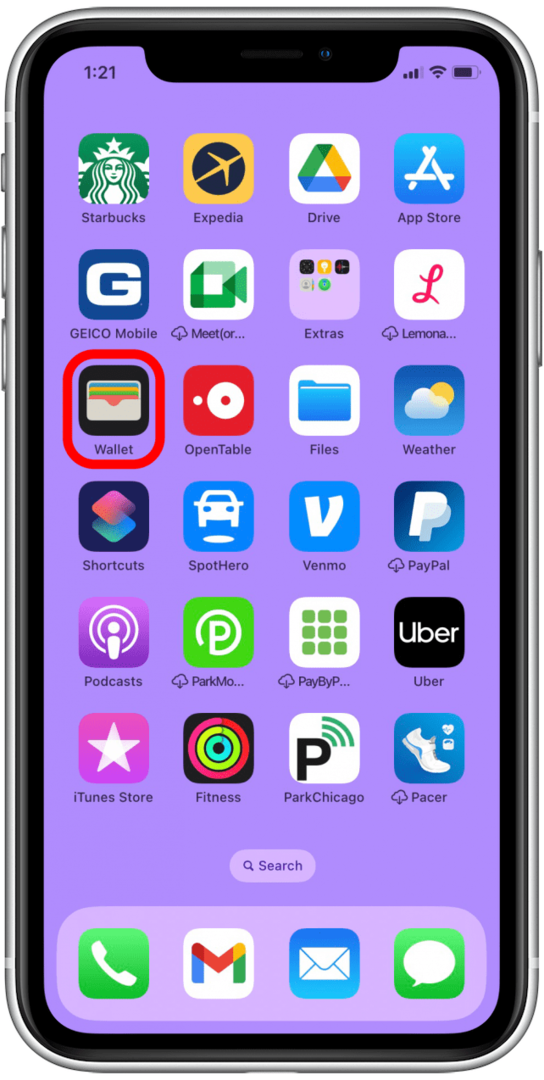
- Válassza ki a használni kívánt kártyát.
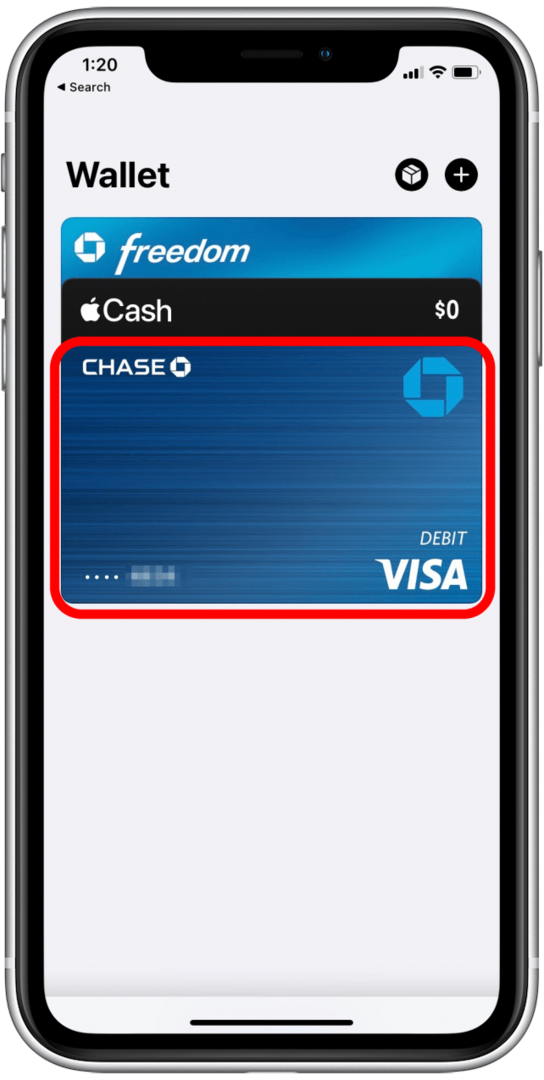
- Hitelesítés Face ID segítségével, vagy adja meg jelszavát.
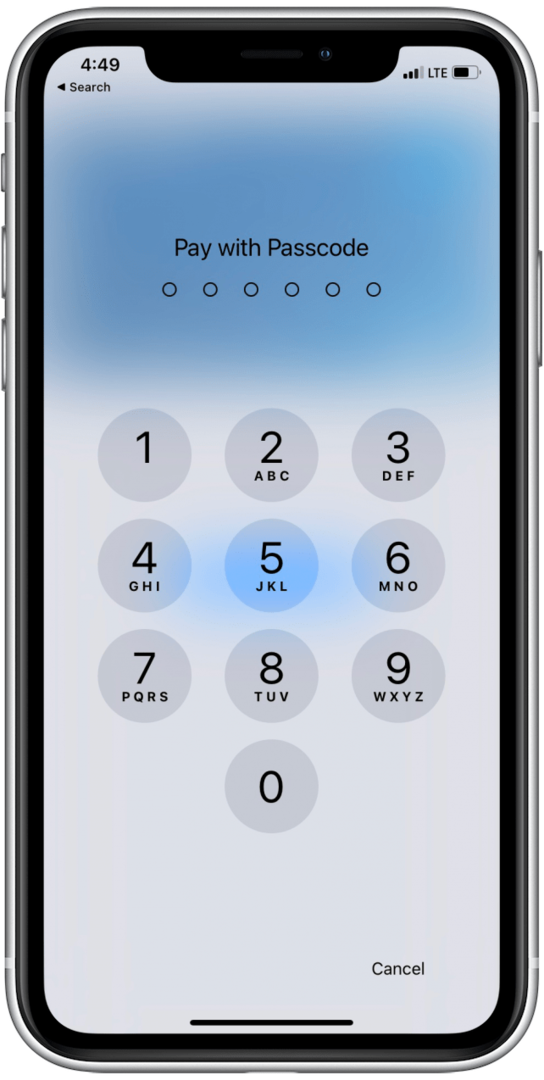
- Tartsa iPhone-ját a kártyaolvasó közelében, amíg meg nem látja Kész és egy pipa a képernyőn.
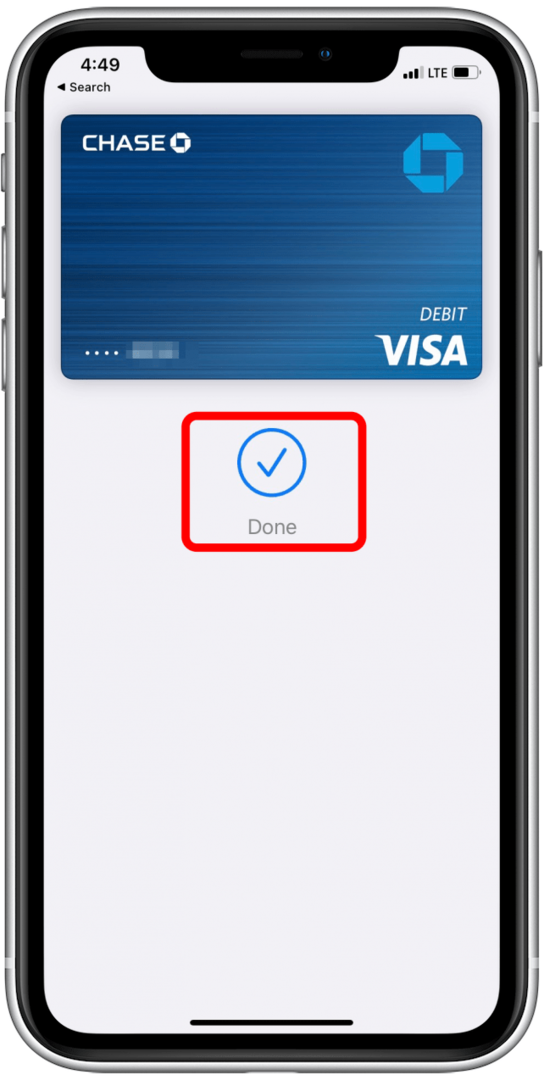
Ha Safarit használja, és gyakran vásárol, az Apple Pay még hatékonyabbá teszi a vásárlást. Számos online áruház kínálja az Apple fizetést a pénztárnál. A Safari böngészőben való böngészés közben a következőképpen fizethet az Apple Pay használatával:
- Nyissa meg a Safari alkalmazás és keresse meg azt a webhelyet, amelyen termékeket szeretne vásárolni.
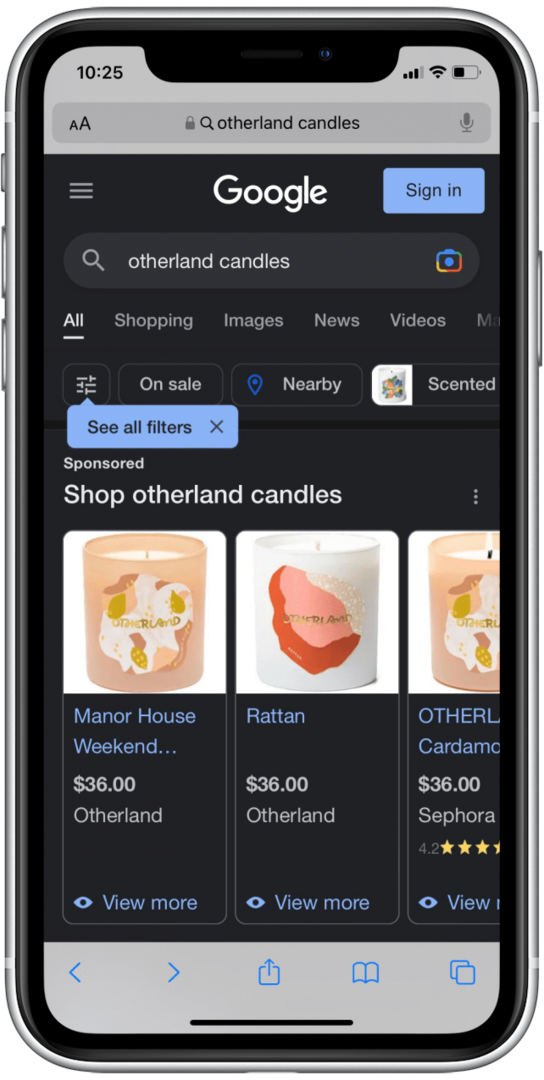
- Válassza ki az elemet, és lépjen a következőre Kijelentkezés.
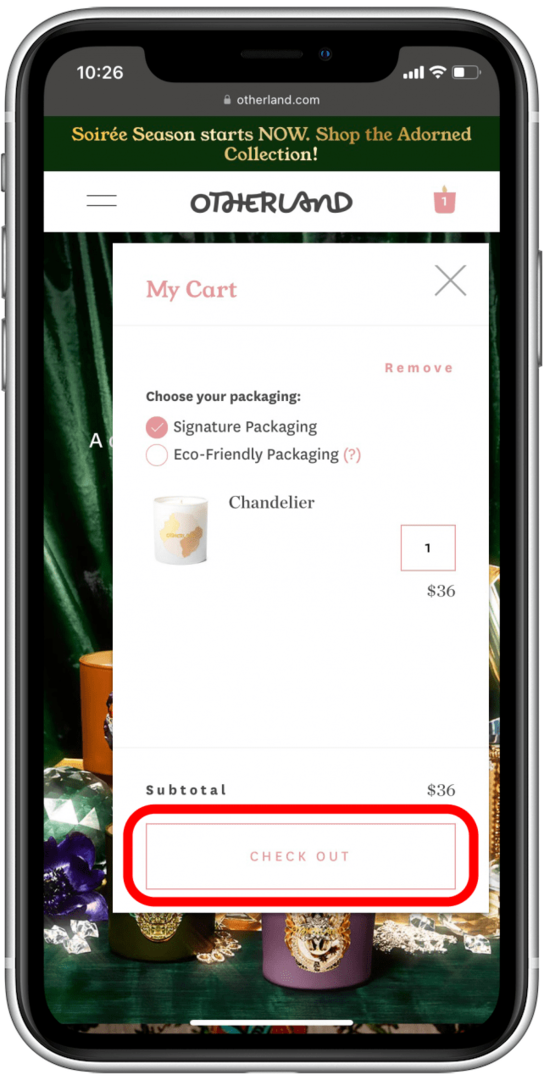
- Koppintson a Apple Pay.
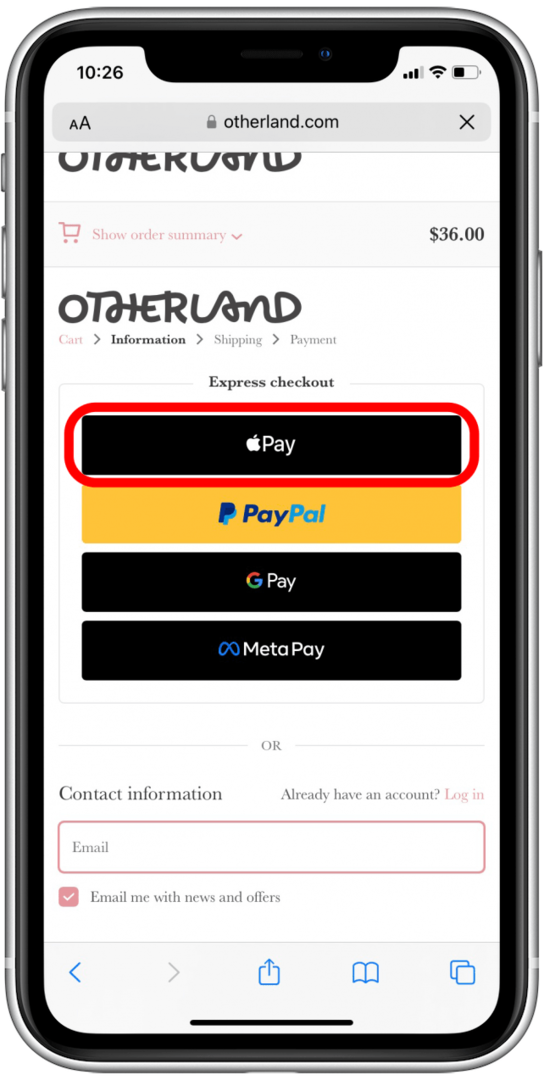
- Erősítse meg számlázási és szállítási adatait, majd kattintson duplán az oldalsó gombra a rendelés kifizetéséhez.
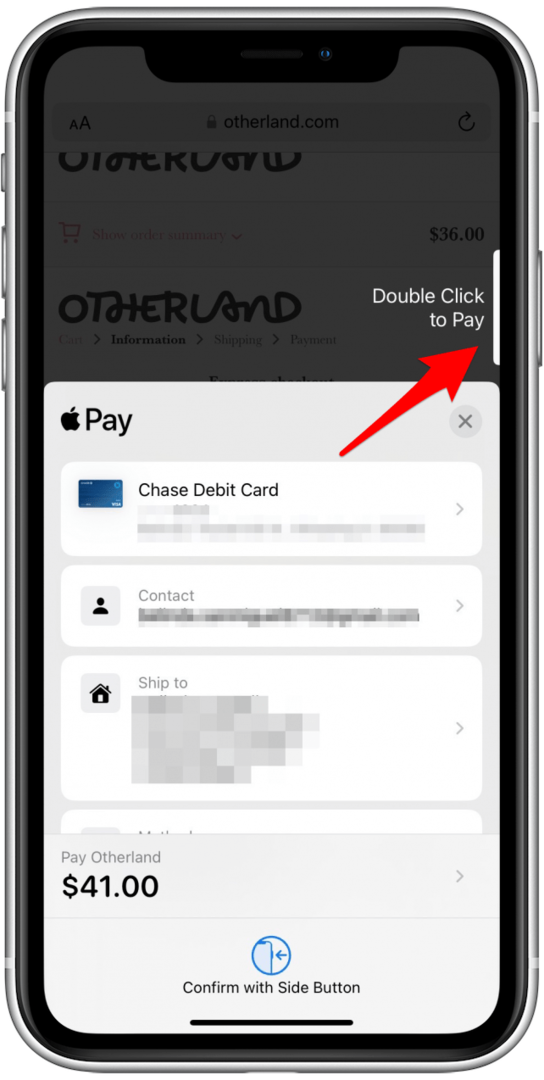
Ez az! Akár üzletekben, akár online, akár egy alkalmazáson belül vásárol, most már lehetősége van az egyszerű vásárlásra. Ha gyakran használja az Apple Pay fizetést, akkor azt is érdekelheti, hogy Ön-e visszakaphatja a készpénzt az Apple Pay segítségével.